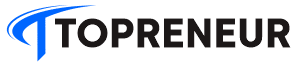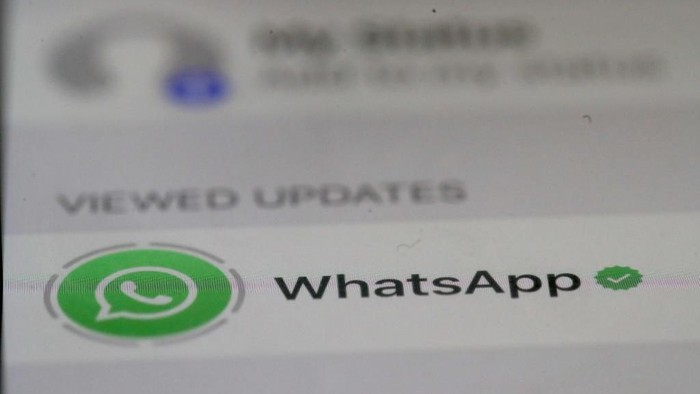WhatsApp (WA) kini menghadirkan fitur pemindai dokumen yang praktis dan mudah digunakan. Fitur ini memungkinkan pengguna untuk memindai dokumen fisik, seperti tanda terima atau catatan, langsung melalui kamera HP tanpa memerlukan aplikasi tambahan. Ini merupakan solusi efisien untuk mengkonversi dokumen fisik menjadi file digital dengan cepat.
Keunggulan utama fitur ini adalah kemudahan aksesnya. Pengguna tidak perlu lagi menginstal aplikasi pemindai pihak ketiga yang memakan ruang penyimpanan. Proses pemindaian dilakukan langsung di dalam aplikasi WA, sehingga lebih terintegrasi dan praktis.
Pemindai Dokumen WhatsApp: Lebih dari Sekedar Scan
Fitur pemindai dokumen WA tidak hanya sekedar memotret dokumen. Aplikasi WA secara otomatis mendeteksi batas dokumen, memastikan hasil scan yang rapi dan terbaca. Hasil pemindaian bisa berupa file PDF atau gambar digital, siap untuk dikirim atau disimpan.
Ketersediaan fitur ini di perangkat Android dan iPhone menjadikannya sangat umum dan mudah diakses oleh semua pengguna WA. Keunggulan lain yang patut diapresiasi adalah kemampuannya berfungsi meskipun dalam keadaan offline atau tanpa koneksi internet. Ini sangat membantu di daerah dengan akses internet terbatas.
Cara Memindai Dokumen di WhatsApp: Panduan Lengkap
Berikut langkah-langkah detail memindai dokumen di WA:
- Buka aplikasi WhatsApp dan temukan obrolan tempat Anda ingin mengirim dokumen yang dipindai.
- Ketuk ikon plus (+) di bagian bawah kiri untuk mengakses menu lampiran.
- Pilih opsi “Document”.
- Pilih “Scan Document” atau “Pindai Dokumen”. Kamera akan terbuka secara otomatis.
- Arahkan kamera ke dokumen yang ingin dipindai. WA akan otomatis mendeteksi batas dokumen. Setelah area terlihat jelas dan fokus, ambil foto.
- Setelah pemindaian selesai, WA akan menampilkan hasil scan. Anda bisa mengedit hasilnya, misalnya memangkas bagian yang tidak dibutuhkan, menyesuaikan warna, atau memutar halaman.
- Setelah puas dengan hasil scan, ketuk “Save” untuk menyimpan dan mengirim dokumen yang telah dipindai dalam format PDF ke obrolan yang dipilih.
Jika hasil scan kurang memuaskan, Anda bisa menghapusnya dan mengulang proses pemindaian. Fitur ini dirancang untuk menghasilkan scan berkualitas tinggi, namun kondisi pencahayaan dan ketajaman gambar akan memengaruhi hasil akhir.
Berikut gambar ilustrasi fitur scan dokumen di WhatsApp:
*(Gambar fitur scan dokumen WhatsApp)*
Tips dan Trik untuk Hasil Pindai Optimal
Untuk mendapatkan hasil pemindaian terbaik, pastikan dokumen diletakkan di area dengan pencahayaan yang cukup. Hindari bayangan yang dapat mengganggu proses deteksi batas dokumen. Periksa kembali hasil pemindaian sebelum menyimpan, untuk memastikan semua teks terbaca dengan jelas.
Fitur pemindaian dokumen WhatsApp ini sangat berguna untuk berbagai keperluan, dari menyimpan catatan penting hingga berbagi dokumen resmi. Kemudahan penggunaan dan kemampuan offline menjadikannya solusi ideal untuk berbagai situasi, termasuk saat berada di daerah dengan koneksi internet terbatas atau tidak stabil.
Dengan integrasi langsung ke dalam aplikasi WhatsApp, fitur ini menghilangkan langkah-langkah yang rumit dan menghemat waktu. Kini, digitalisasi dokumen menjadi lebih mudah dan cepat dari sebelumnya.